电脑经常黑屏怎么办(解决电脑黑屏的有效方法和注意事项)
- 电子知识
- 2024-12-22
- 36
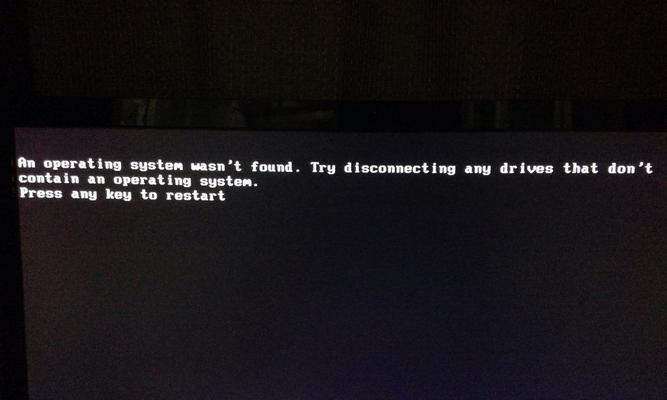
电脑黑屏是许多电脑用户常遇到的问题之一。当电脑出现黑屏时,无法继续进行正常操作,这不仅会给工作和学习带来困扰,还可能对电脑硬件造成损坏。了解如何解决电脑黑屏问题是非常重...
电脑黑屏是许多电脑用户常遇到的问题之一。当电脑出现黑屏时,无法继续进行正常操作,这不仅会给工作和学习带来困扰,还可能对电脑硬件造成损坏。了解如何解决电脑黑屏问题是非常重要的。本文将为大家介绍一些有效的方法和注意事项,帮助您快速排除电脑黑屏问题。
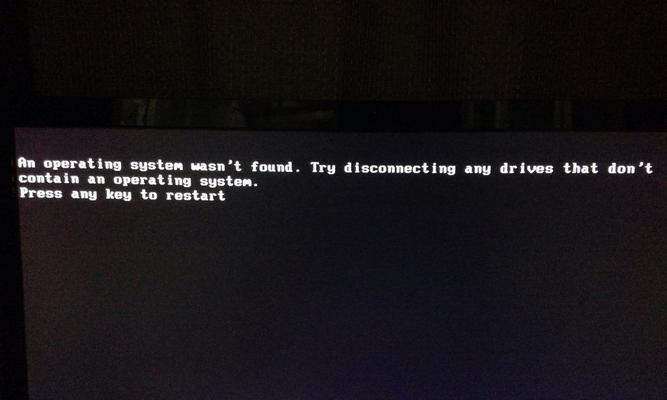
检查电源线是否接触良好
在遇到电脑黑屏问题时,首先要检查电源线是否插紧、接触良好。有时候电源线可能会松动或者接触不良,导致供电不稳,从而引起电脑黑屏。将电源线重新插紧,确保接触良好,然后重新启动电脑。
检查显示器连接线是否松动
如果电源线没有问题,那么接下来要检查显示器连接线是否松动。有时候显示器连接线可能会不小心被拉出或者松动,导致信号传输异常,从而引起电脑黑屏。将显示器连接线重新插紧,确保信号传输正常,然后重启电脑。

检查显卡是否损坏或者过热
如果电源线和显示器连接线都没有问题,那么可能是显卡出现了故障。首先要检查显卡是否插紧,如果插紧后问题仍然存在,那么就可能是显卡损坏。此时可以尝试将显卡拆下来清洁一下金手指并重新插上,如果问题依然存在,那可能需要更换显卡。过热也是导致显卡出现问题的原因之一,及时清理显卡散热器,保证显卡温度正常。
检查内存条是否松动
内存条松动也是导致电脑黑屏的一个常见问题。内存条安装在主板上,如果不小心被碰到或者松动,会导致电脑无法正常启动。此时可以将内存条取下重新插紧,并确保卡槽口没有灰尘或者污渍影响接触。
排除硬盘问题
硬盘故障也有可能导致电脑黑屏。可以通过拔掉硬盘数据线,然后重启电脑,如果能够进入BIOS界面,说明问题可能是由硬盘故障引起的。这时可以尝试重新插拔硬盘数据线或者更换硬盘。

卸载最近安装的软件或驱动
有时候最近安装的软件或驱动不兼容或存在问题,会导致电脑黑屏。可以尝试进入安全模式,然后卸载最近安装的软件或驱动,查看是否能够解决问题。
更新显卡驱动
显卡驱动过旧也可能导致电脑黑屏。可以进入设备管理器,找到显卡,右键选择更新驱动程序,然后选择自动更新驱动程序。如果更新后问题依然存在,可以尝试手动下载最新的显卡驱动进行安装。
修复系统文件错误
系统文件错误也有可能导致电脑黑屏。可以通过运行系统自带的SFC命令进行修复。打开命令提示符,输入“sfc/scannow”并按回车键,等待系统自动扫描和修复错误。
检查病毒和恶意软件
病毒和恶意软件也会导致电脑黑屏。运行杀毒软件对电脑进行全盘扫描,清除发现的病毒和恶意软件。
重装操作系统
如果以上方法都不能解决问题,那么可能是操作系统出现了严重的问题。可以考虑重装操作系统,将电脑恢复到出厂设置,但在此之前务必备份重要的数据。
联系专业维修人员
如果自己无法解决电脑黑屏问题,或者遇到硬件故障无法修复,那么建议联系专业的电脑维修人员。他们有更专业的工具和知识来诊断和解决问题。
避免过度使用电脑
长时间使用电脑、过度运行大型软件或游戏会加重电脑负担,容易导致电脑发热,从而引起黑屏。我们应该合理安排使用时间,适当休息,避免过度使用电脑。
定期清理电脑内部灰尘
电脑内部灰尘过多也会影响电脑散热效果,导致电脑过热而产生黑屏问题。定期打开电脑清理内部灰尘,确保电脑的散热性能正常。
保持电脑硬件的正常工作环境
电脑的工作环境对于电脑的正常运行至关重要。应该避免将电脑放置在潮湿、尘土较多、温度过高或过低的环境中,这些环境都会对电脑的硬件造成损坏。
备份重要数据
无论我们遇到什么问题,备份重要数据都是非常重要的。在解决电脑黑屏问题之前,务必备份重要的文件和数据,以免数据丢失。
电脑黑屏问题可能由多种原因引起,包括硬件故障、软件问题、系统错误等。通过排除一些常见的问题,我们可以解决大部分电脑黑屏的情况。然而,如果无法自行解决或者出现硬件故障,最好联系专业的维修人员进行修复。最重要的是,我们在平时使用电脑时要注意合理使用,并且定期进行清洁和维护,以延长电脑的使用寿命。
本文链接:https://www.usbzl.com/article-35423-1.html

